通过公网 IP 对接 Yeastar P 系列 IPPBX
如果 PBX 没有 FQDN 功能,你可以通过公网 IP 地址和端口进行对接。本文介绍如何通过公网 IP 对接两台 Yeastar P570。
背景信息
参考以下说明,设置 Yeastar P570 通过公网 IP 进行对接。| 设备 | 配置说明 |
|---|---|
| 总部 PBX | |
| 分公司 PBX |
映射端口并设置 NAT
- 在与 PBX 相连的路由器上映射端口。
- 登录 PBX 管理网页,进入 ,查看 SIP 注册端口和 RTP 端口。
- 总部 PBX 上的端口信息

- 分公司 PBX 上的端口信息

- 登录路由器网页,映射 SIP 注册端口和 RTP 端口。在本例中,映射端口如下:注: PBX 的内部 RTP 端口需和转发的外部 RTP 端口保持一致,否则会出现通话异常的情况。
表 2. 端口 内部端口 外部端口 总部 PBX (公网 IP:112.48.19.183) SIP 注册端口 UDP 5060 UDP 18205 RTP 端口 UDP 10000-12000 UDP 10000-12000 分公司 PBX (公网 IP:110.80.36.162) SIP 注册端口 UDP 5060 UDP 18207 RTP 端口 UDP 13000-15000 UDP 13000-15000
- 登录 PBX 管理网页,进入 ,查看 SIP 注册端口和 RTP 端口。
- 在 PBX 上配置 NAT。
- 登录 PBX 管理网页,登录 。
- 在 公网 IP (NAT) 栏,完成下列配置:
- 总部 PBX 上的 NAT 设置
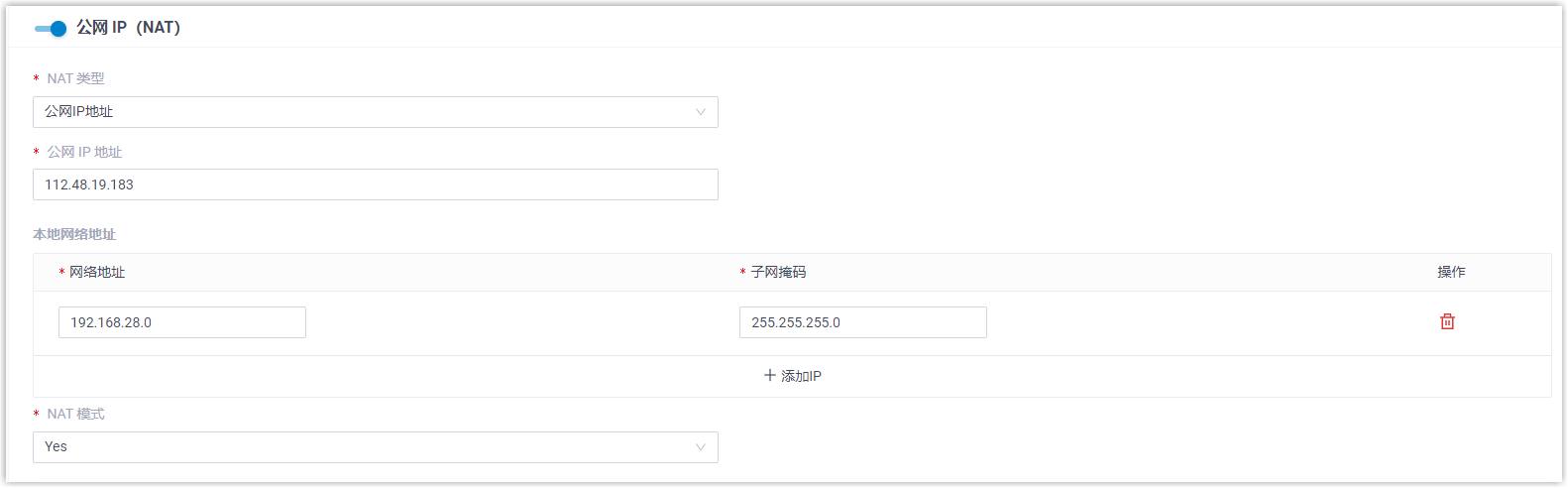
- 分公司 PBX 上的 NAT 设置
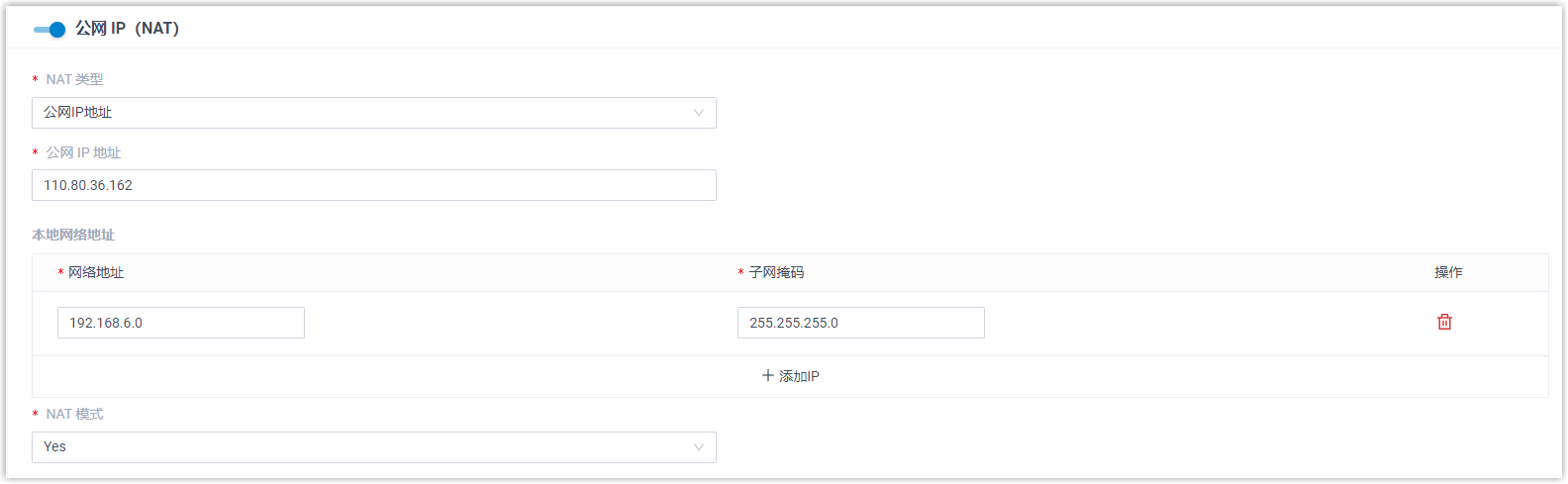
- 公网 IP (NAT):启用该选项。
- NAT 类型:选择 公网 IP 地址。
- 公网 IP 地址:输入 PBX 的公网 IP 地址。
- 本地网络地址:添加所有本地网络地址。
本设置将允许你的本地设备使用本地网络直接与 PBX 通信,而不是通过路由器。
- NAT 模式:选择 SIP NAT 模式。在本例中,选择
Yes。
PBX 会忽略 SIP 和 SDP 中的地址信息,使用公网地址回复 SIP 包。
- 在 公网端口 栏,填写你在路由器上转发的外部 SIP 端口。
- 总部 PBX 上的公网端口
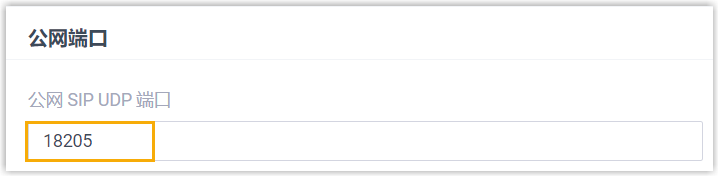
- 分公司 PBX 上的公网端口
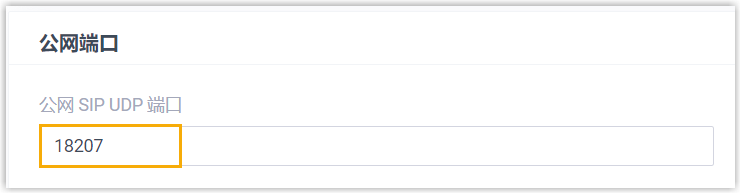
- 点击 保存 并 应用。
创建点对点中继
- 登录 PBX 管理网页,进入 。
- 点击 添加,创建点对点中继。
- 在 基本 栏中,完成下列配置:
- 总部 PBX 上的中继基本设置

- 分公司 PBX 上的中继基本设置

- 名称:设置中继名称。
- 中继状态:选择 启用。
- 选择 SIP 运营商模板:选择 通用。
- 在 详细配置 栏中,配置点对点中继。
- 总部 PBX 上的点对点中继设置

- 分公司 PBX 上的点对点中继设置

- 中继类型:选择 点对点中继。
- 协议:选择 UDP。
- 域名/ IP 地址:填写对端 PBX 的公网 IP 地址。
- 端口:填写对端 PBX 的外部 SIP 端口。
- 主域服务器:填写对端 PBX 的公网 IP 地址。
- 点击 保存 并 应用。
执行结果
你可以查看两个 PBX 系统的连接状态。如果连接成功,中继状态将显示 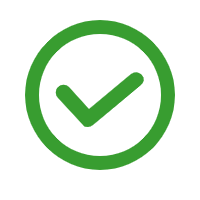 。
。
- 在总部 PBX 的管理网页,进入 查看中继状态。

- 在分公司 PBX 的管理网页,进入 查看中继状态。

后续操作
现在你可以设置两个 Yeastar P 系列 PBX 系统中的分机互打。具体设置请参见以下文章。